

【附录1】
操作指南
电脑端
说明:复试期间,电脑端云考场除了为考生呈现考题外,还会对考生的答题状态进行监视,并进行屏幕录制。拍摄视频是关键信息,将作为考生笔试有效的证据,请考生认真对待。
一、 考前步骤
第一步:请务必使用以下链接提前下载Google Chrome网络浏览器
64位:https://dl.google.com/release2/chrome/GhyeF19qcgzTvU87ncEAdQ_89.0.4389.90/89.0.4389.90_chrome_installer.exe
32位:https://dl.google.com/release2/chrome/AOg3zEhDaLHfbRIEco7Em2A_89.0.4389.90/89.0.4389.90_chrome_installer.exe
或登录官网下载云考场电脑客户端
https://ykc-download.hanwangjiaoyu.com/v2
第二步:登录
a. 打开“云考场”登录链接
b. 选择角色:我是考生
c. 输入手机号并填写短信验证码
e. 选择自己所在的学校(四川师范大学) 选择学院(脑与心理科学研究院)
第三步:选择并进入正式考试业务进入相应报考专业
第四步:下载移动客户端
a. 使用智能手机扫描二维码,或登录官网扫码下载并安装
https://ykc-download.hanwangjiaoyu.com/v2
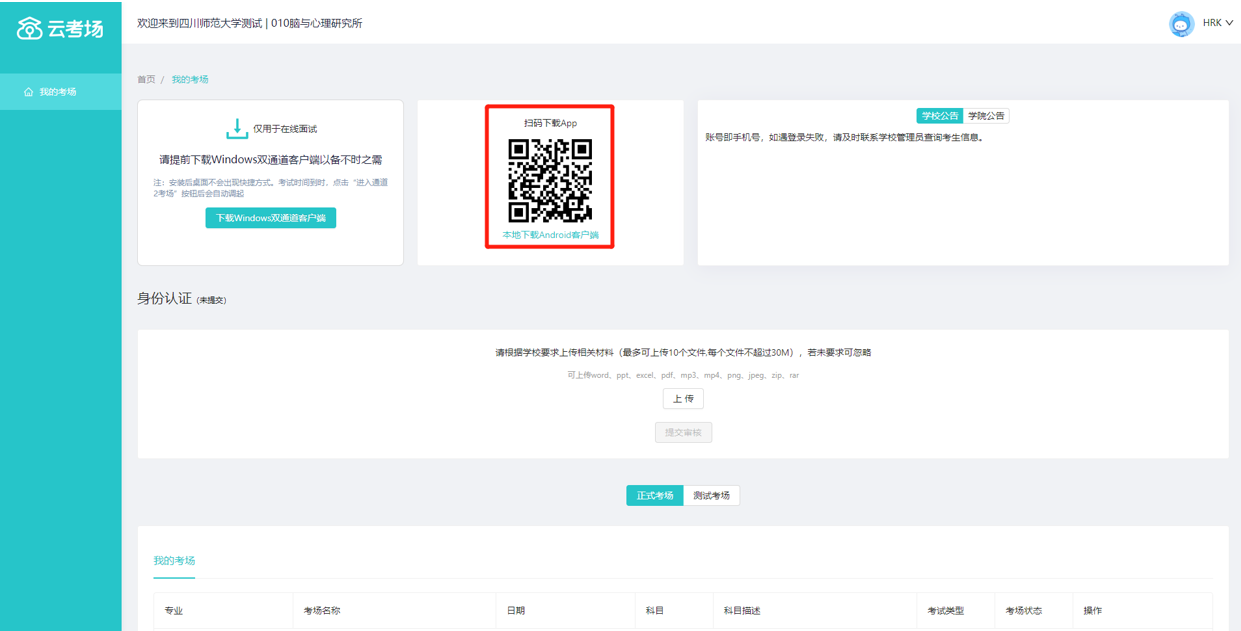
第五步:查看学校\学院公告
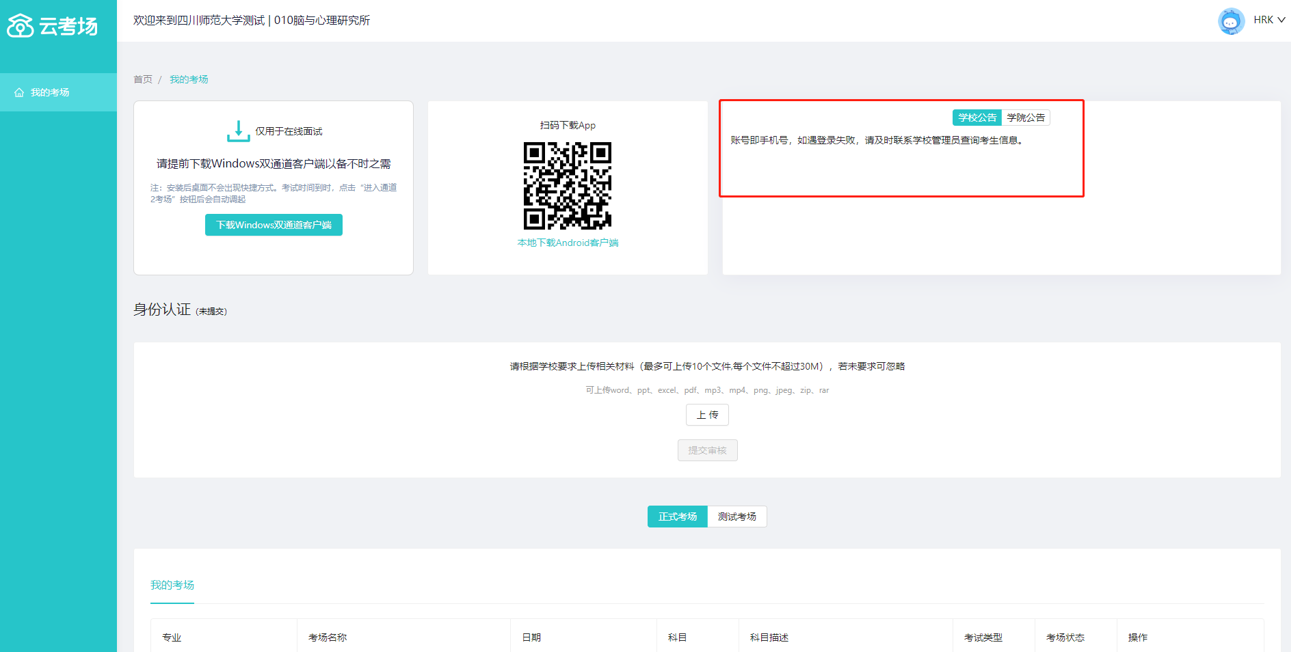
第六步:考生信息审核
a. 根据要求在“身份认证”上传准考证和身份证电子版并提交
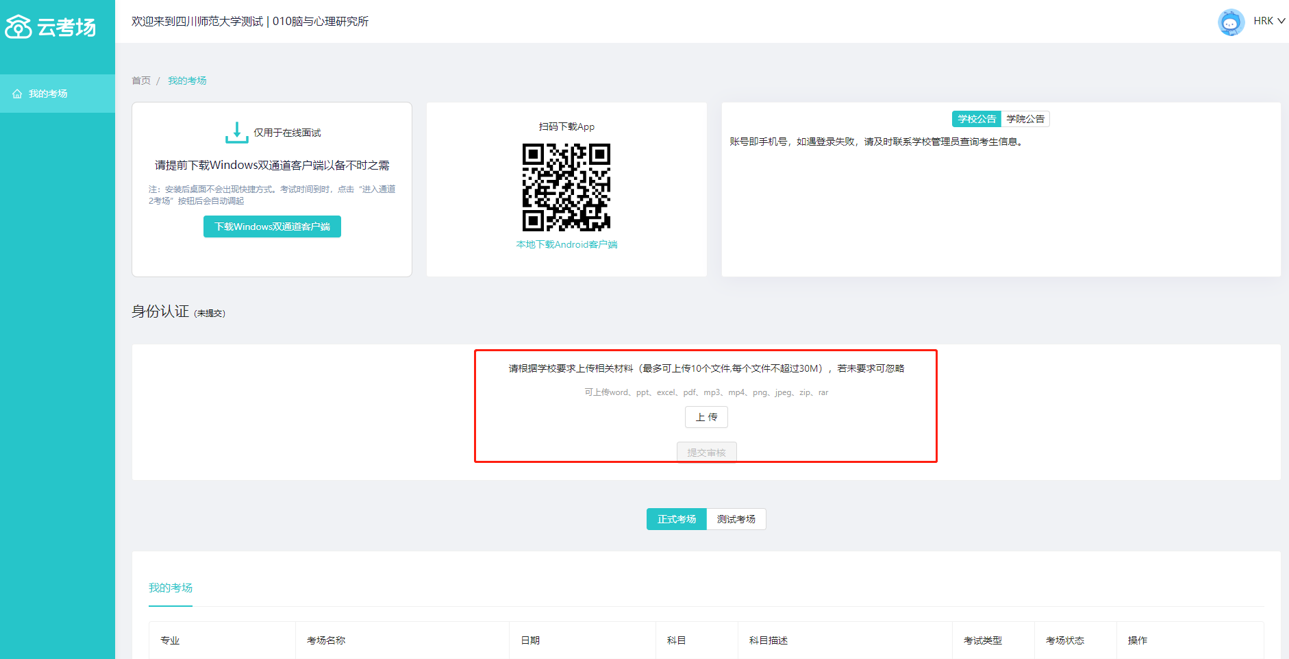
b. 等待考场监考人员审核
c. 若审核不通过需要重新提交材料
第七步:核对考场信息
a. 查看该专业考场各科目的信息,包括考场类型(正式/测试考场)、专业、考场名称、科目、考试类型、考场状态等,若有疑问及时与考务人员取得联系
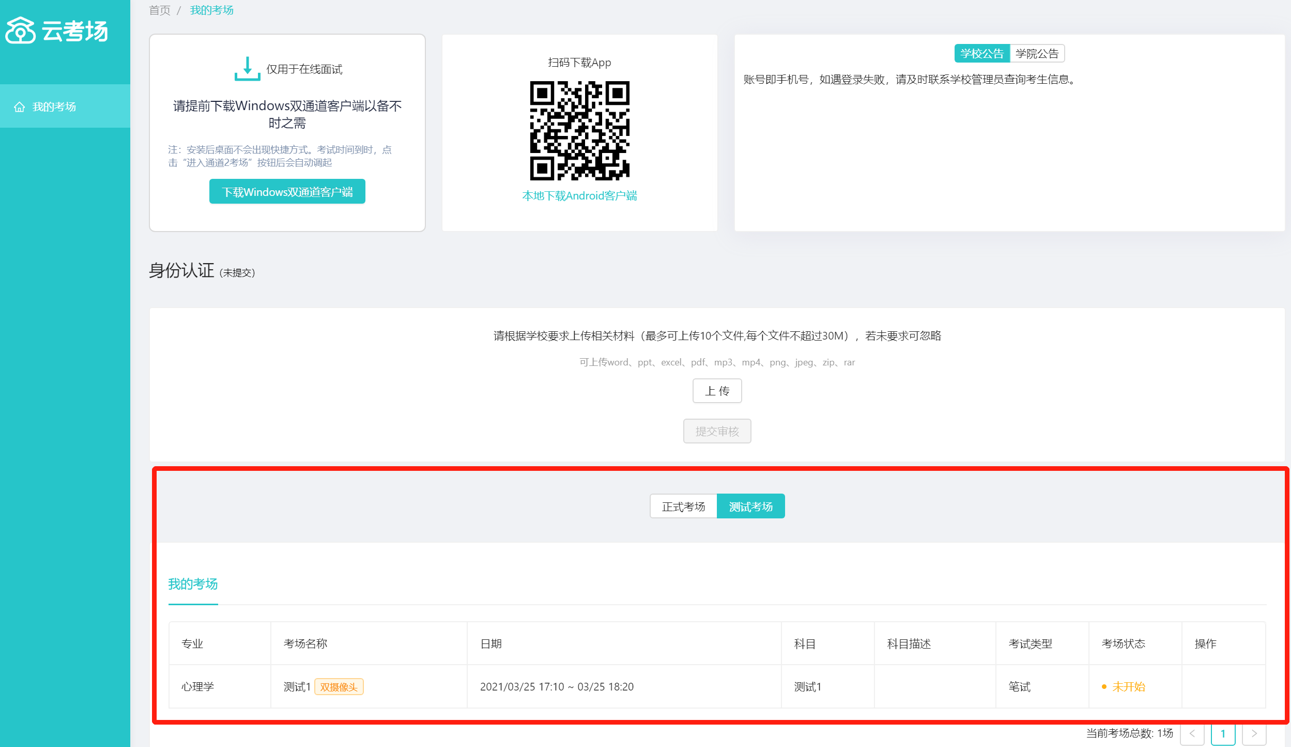
二、考中及考后
第一步:点击进入考场按钮
第二步:根据业务流程进行相应的步骤
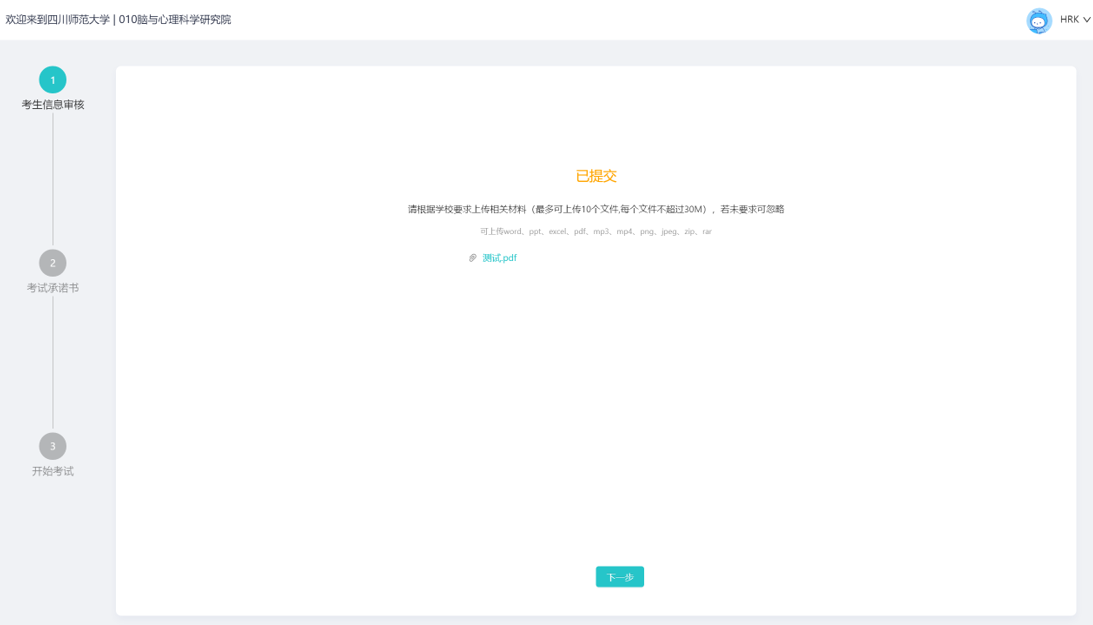
第三步:认真阅读考试承诺书
第四步:选择要进行的科目点击“进入考场”按钮
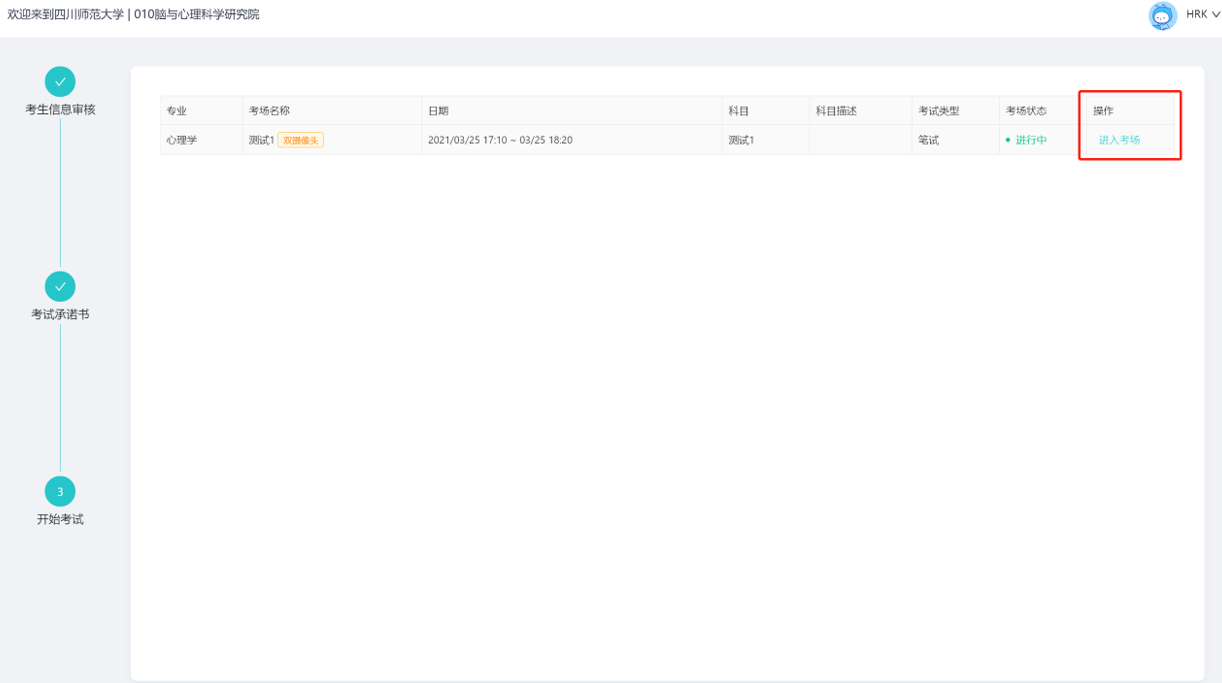
第五步:按照要求进行人脸识别
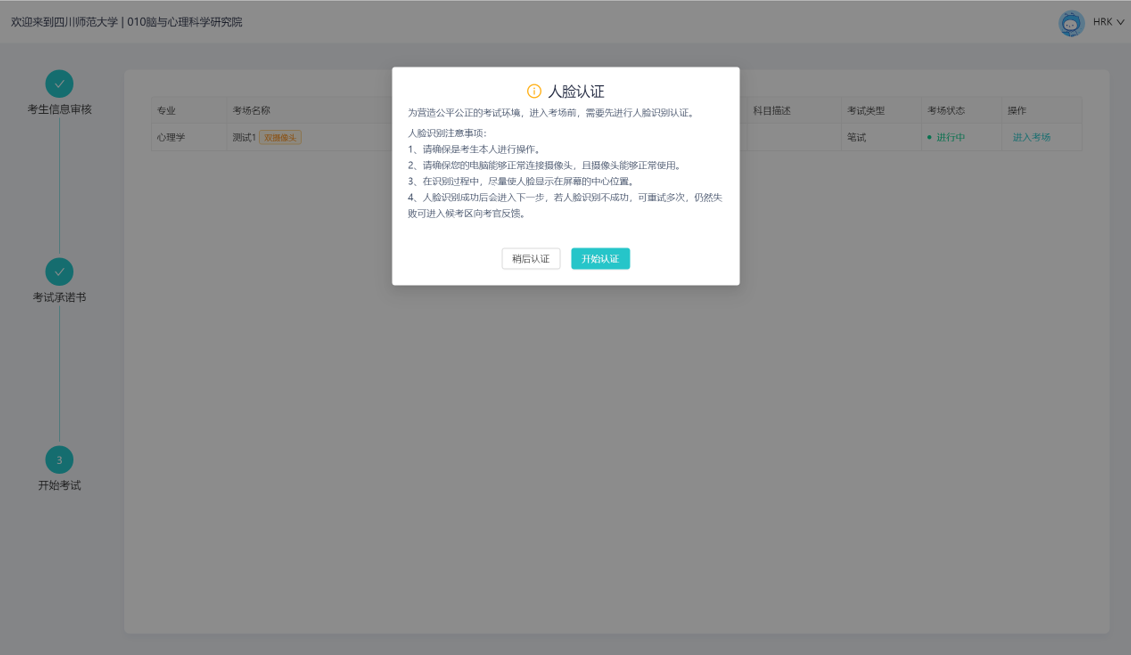
第六步:进入考试房间
1、在线笔试
a. 考生会先进入候考区,可以进行设备调试
b. 使用手机上的云考场APP扫描二维码,以获取考试第二机位,
用于监控考试以及上传答题页
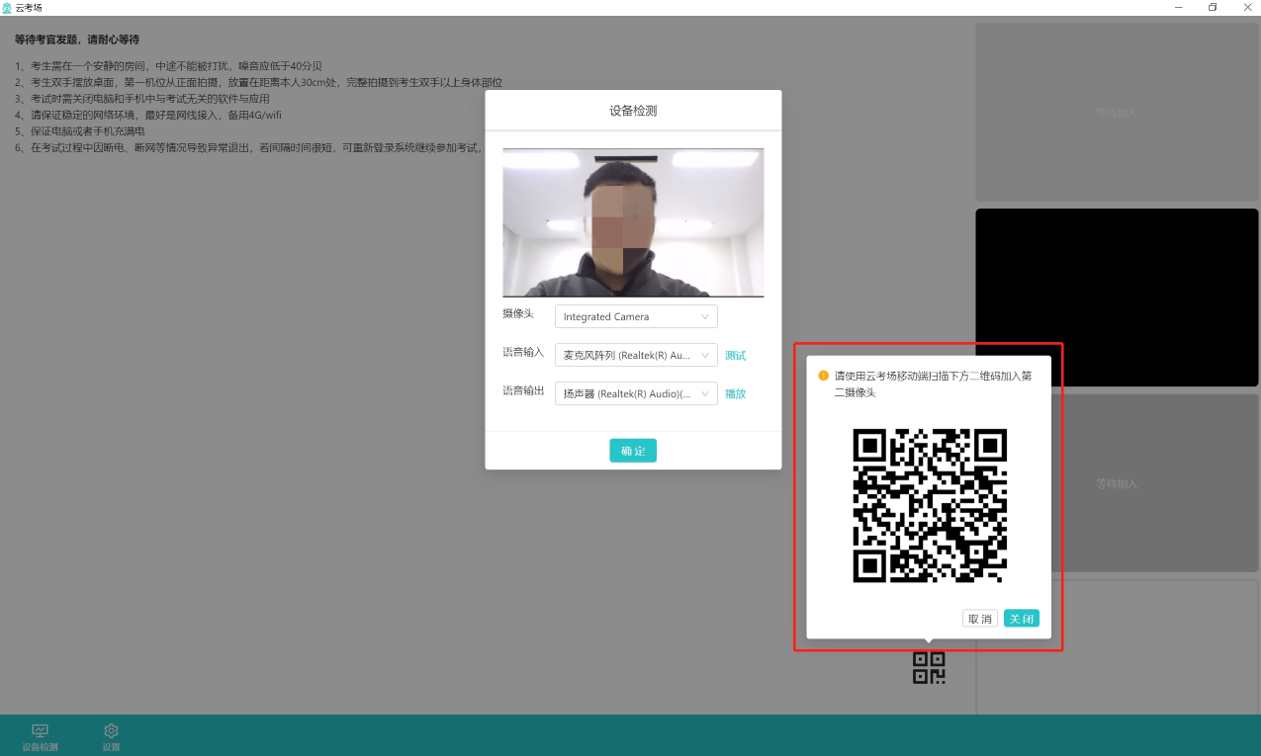
c. 下发考卷开始答题(开始笔试时,考生会接收到笔试开始的通知)
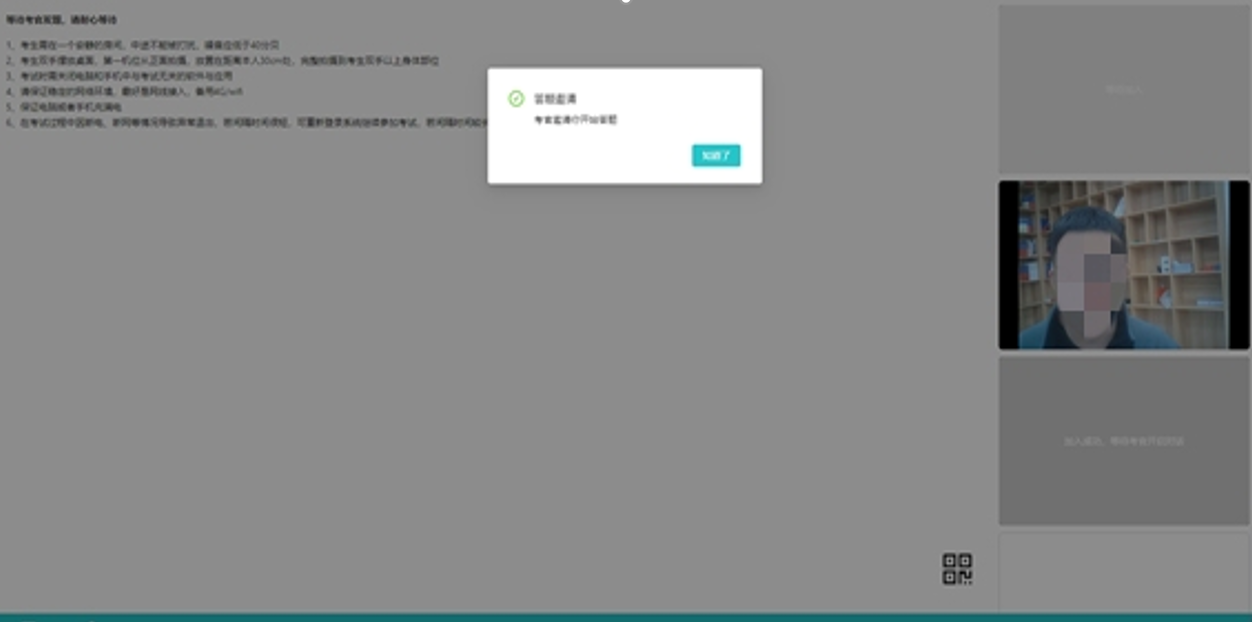
d. 10:40笔试结束后,监考人员会提示考生考试结束并按下面要求上传答题页。
f. 考生取下第二机位手机监控页面上传答题页后再次将答题页发送至指定邮箱348814399@qq.com
2、在线面试
a. 考生先进入候考区,进行设备视频音频调试
b. 使用手机上的云考场APP扫描二维码,以获取考试第二机位,用于监控考试(具体手机操作详见手机操作指南)
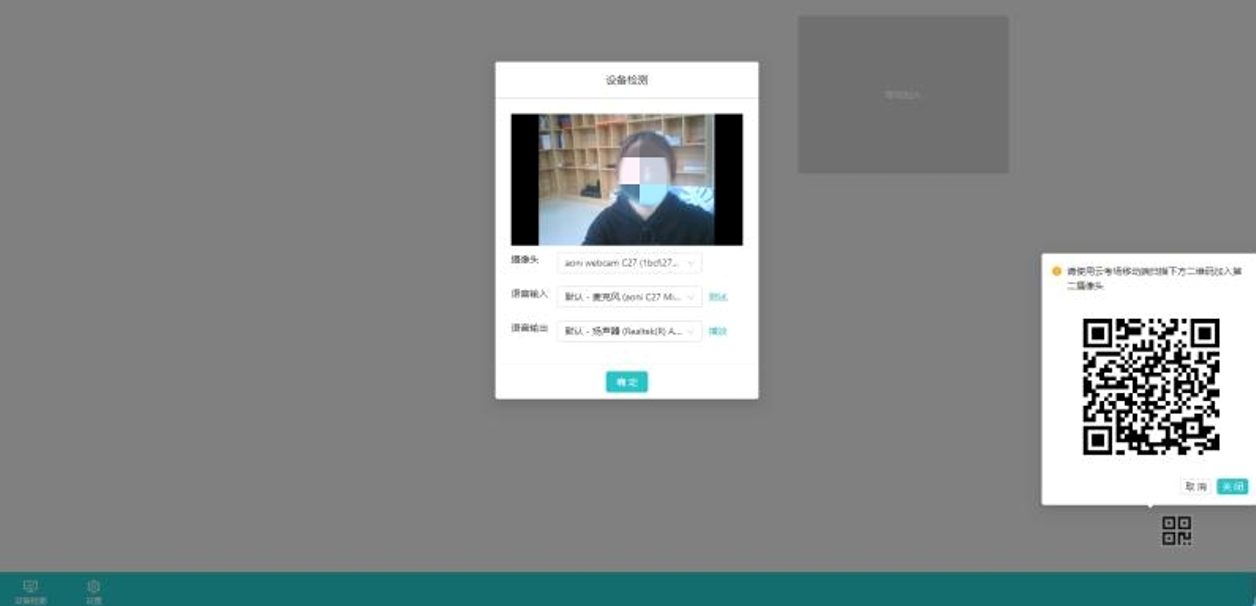
c.下发考卷(开始面试时,由考官随机下发面试试题,考生会接收到考试邀请)
d.面试结束后,将会提示考试完成信息,考生可退出考场
手机端
说明:笔试期间,手机端云考场除了用于监控考试过程以外,还需要用于上传答题页。拍摄视频是关键信息,将作为考生笔试有效的证据,请考生认真对待。
一、考前
务必使用官网扫码下载移动云考场手机客户端
https://ykc-download.hanwangjiaoyu.com/v2
二、考中
第一步:使用手机上的云考场APP扫描二维码,以获取考试第二机位,用于监控考试以及上传答题页
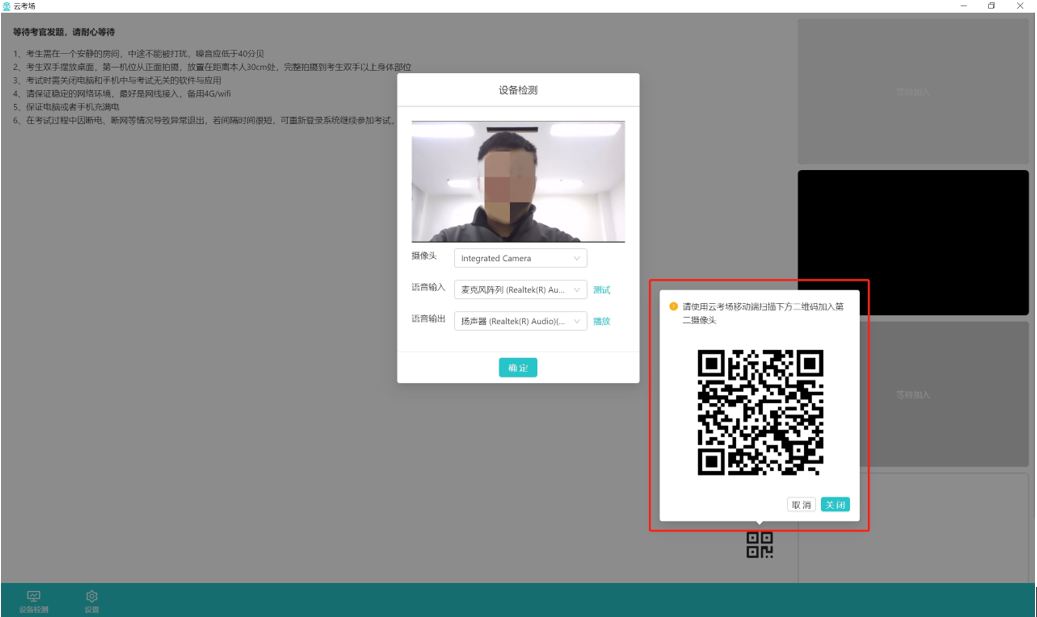
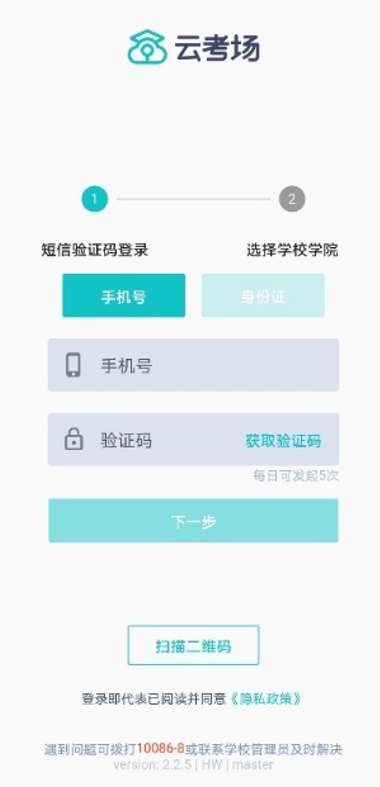
第二步:核对考生信息
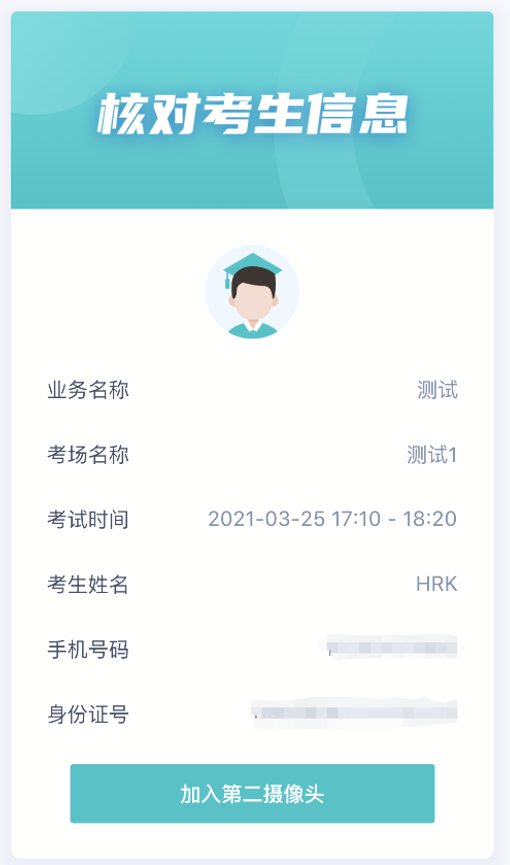
第三步:同意相关录制权限
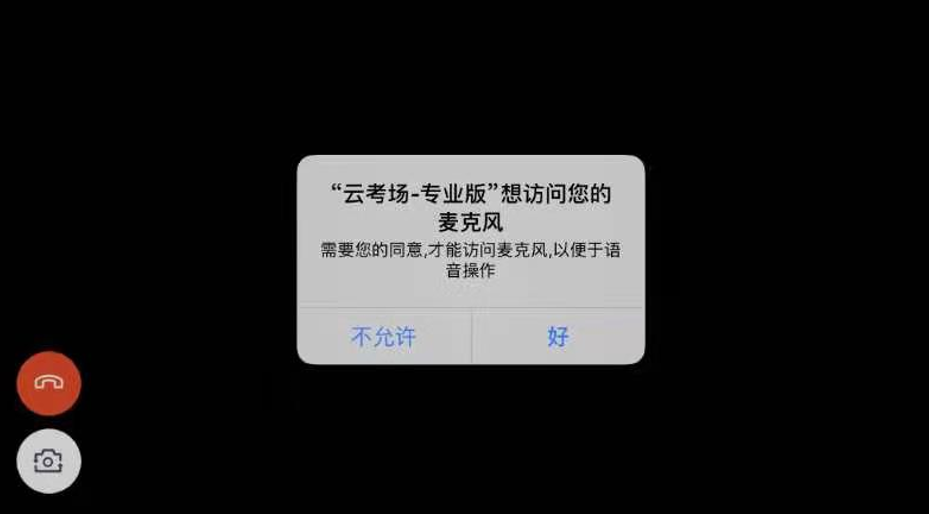
上图为ios端显示界面,点击“好”
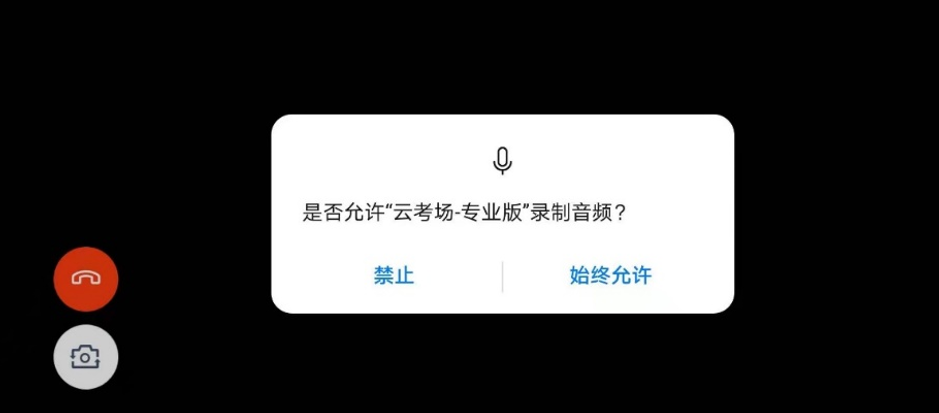
上图为安卓端显示界面,点击“始终允许”
第四步:开始考试,考试过程中,在完成答题前,考生不得离开座位,一旦离开,则视为作弊。

上图为手机端拍摄画面示例
第五步:10:40考试结束后在监考人员提示下,务必使用第二机位手机监控页面点击“上传答卷”,拍照上传答题页
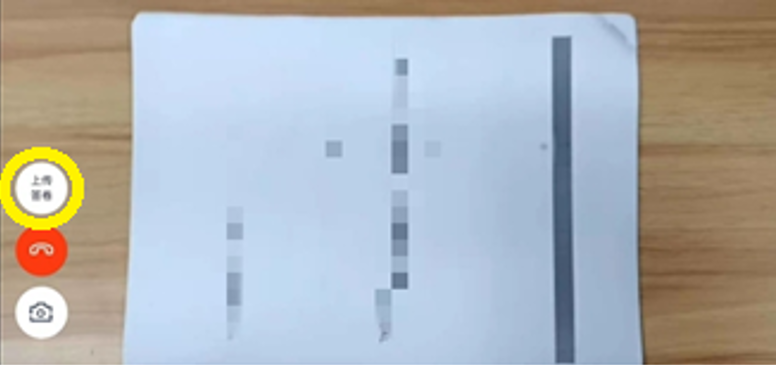
注意:请用监考页面黄色圆圈内标记按钮拍照上传,请勿切屏或退出考场。
上图照片为模拟答题页照片(非正式试卷)
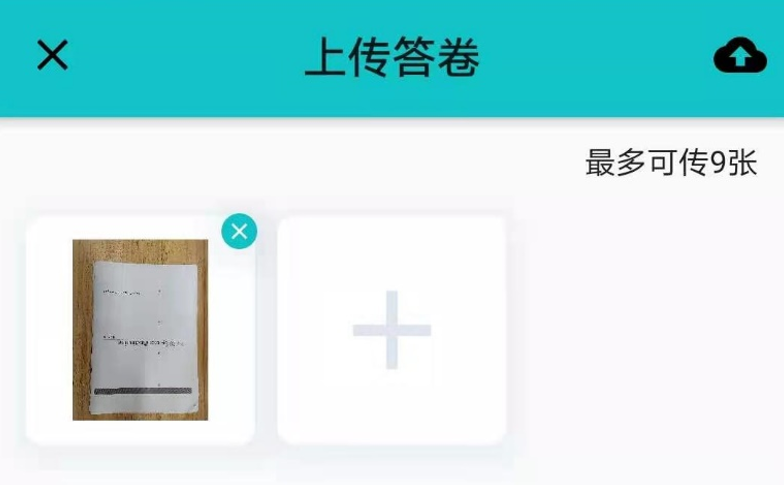
点击上图中加号,完成拍照并上传
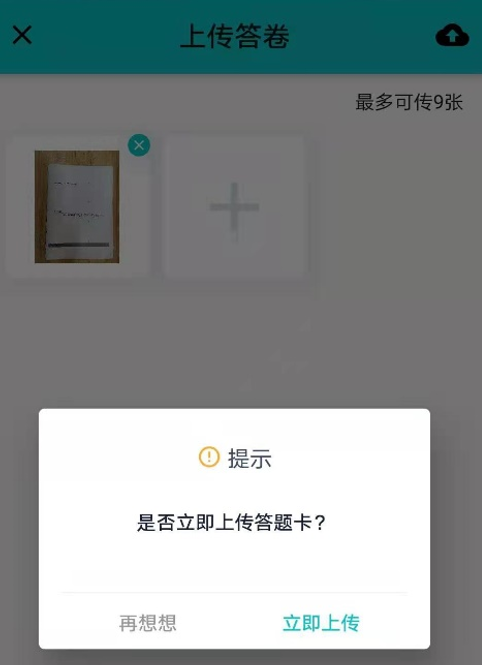
第六步:笔试结束后,将会提示考试完成信息,等待考官结束考试。
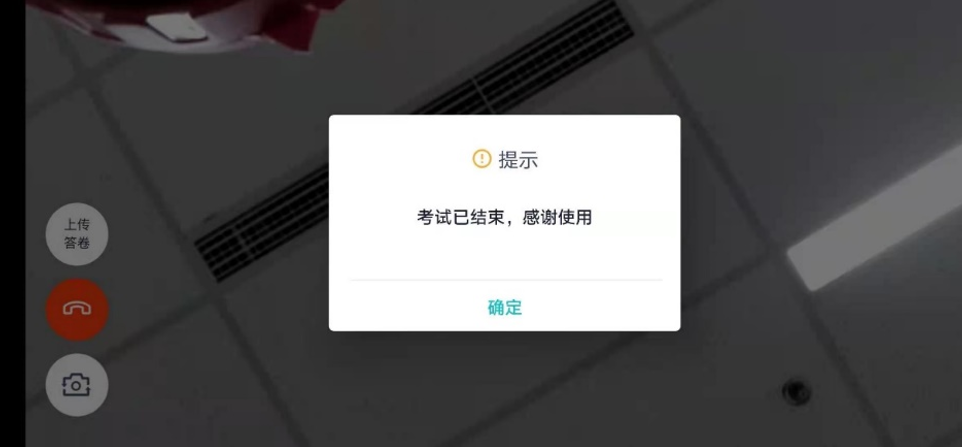
编辑:脑与心理科学研究院
地址:(狮子山校区)成都市锦江区静安路5号 (邮编:610066) (成龙校区) 成都市龙泉驿区成龙大道二段1819号 (邮编:610101) © All Right Reserved . 四川师范大学 版权所有 (四川师范大学网信处制作维护) 蜀ICP备05026983号 信息管理 |